Oavsett vilken webbläsare du använder kommer du ofta att bli överväldigad av dussintals öppna flikar. Lyckligtvis har Vivaldi flera funktioner för att hantera dina flikar.
Här tar vi en titt på hur du kan använda och hantera flikar i Vivaldi för att organisera din surfning.
Gruppera flikar i Vivaldi
Om du har flera flikar öppna blir det svårt att navigera mellan dem och hitta den du behöver. För att lösa det här problemet erbjuder Vivaldi en flikgrupperingsfunktion som heter Tab Stacking.
1. Stapla ihop flikarna
När du surfar på Vivaldi kan du helt enkelt dra och släppa fliken över en annan flik för att stapla dem. Du kan också stapla flikar genom att välja flikar samtidigt som du håller ned Flytta högerklicka på någon av de valda flikarna och välja Stapla flikar.
Dessutom låter Vivaldi dig stapla flikarna på samma webbplatser genom att högerklicka på någon av flikarna och välja Stapla flikar efter värdar. För att enkelt identifiera flikstackar kan du byta namn på dem genom att dubbelklicka på dem.
2. Experimentera med flikstaplar
Vivaldi erbjuder tre olika stilar för att visa flikstackar, nämligen dragspel, kompakt och tvånivå.
- Kompakt: Den kompakta flikstacken tar samma utrymme på flikfältet som en vanlig flik. För att byta flik kan du klicka på flikindikatorerna överst i flikstapeln. Även om det tar mindre utrymme, gör den kompakta flikstacken det svårt att se alla öppna flikar.
- Två nivåer: Som namnet antyder visar flikstaplar med två nivåer en flikrad på två nivåer. Stapeln på översta nivån visar flikstapeln och den nedre stapeln visar alla flikar inom stapeln. Även om det minskar den tillgängliga skärmstorleken, gör tvånivåflikar navigeringen enklare, eftersom du kan se webbsidans titlar och öppna snabbmenyn för enskilda flikar.
- Dragspel: Dragspelsflikar expanderar när de är fokuserade och kollapsar när de är inaktiva. När den är utökad kan du enkelt se alla flikar i högen. Dragspelsflikens stil sticker ut eftersom de varken gör det svårt att läsa titlarna eller tar upp extra utrymme på din skärm.
Relaterad: Hur man använder Vivaldi som ett snabbt anteckningsverktyg
För att ändra stilar för flikstack, gå till Inställningar > Flikar > Flikfunktioner > Flikstapling. Tab stack stil är ett personligt val, så du kan experimentera för att se vad som fungerar bäst för dig.
Visa och hantera flikar i Vivaldi
Vivaldi erbjuder fullständig kontroll över hur dina flikar visas och placeras. Här är några olika sätt att visa och hantera dina flikar.
1. Placera flikarna vertikalt
En av nackdelarna med att öppna för många flikar är att du tappar koll på de öppna flikarna och inte kan läsa deras titlar. För att komma runt detta problem kan du placera flikarna vertikalt, antingen till vänster eller höger.
Även om detta gör det lättare att läsa titlar, minskar vertikala flikar skärmens bredd. Om du inte är ett fan av vertikala flikar kan du placera dem på botten också.
2. Använd fönsterpanelen för att hantera flikar
Ett annat sätt att visa och hantera flikarna är att öppna fönsterpanelen. Fönsterpanelen ger dig en hierarkisk vy av alla öppna flikar och flikstaplar.
Relaterad: Så här använder du Vivaldis kommandokedjor för att förenkla ditt arbetsflöde
Från fönsterpanelen kan du sortera om flikarna genom att dra och släppa dem. På liknande sätt låter Vivaldi dig stapla flikar från fönsterpanelen genom att dra och släppa valfri flik över en annan. Du kan till och med lägga till valfri flikstapel genom att högerklicka på den och välja Bricka.
Navigera genom flikar i Vivaldi
Med många flikar öppna kan det vara svårt att navigera genom dem. Det finns några sätt att byta flik och hitta den du behöver.
1. Navigera med genvägar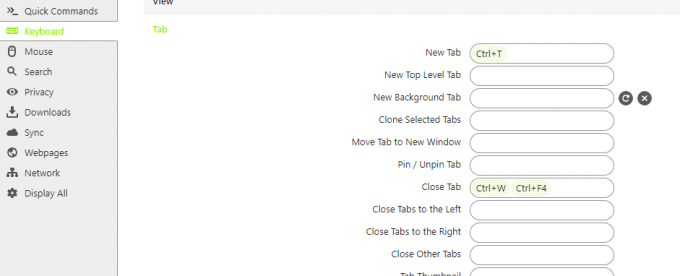
Att navigera på flikarna genom genvägar kan spara ett par sekunder varje gång, vilket ökar din produktivitet. Även om det finns några grundläggande fliknavigeringsgenvägar i nästan alla webbläsare, Vivaldi sticker ut genom att erbjuda dussintals alternativ för genvägar.
Först kan du visa eller ställa in dina egna kortkommandon genom att gå till Inställningar > Tangentbord > Flikar. Det finns genvägar för att växla till föregående och nästa flikar, antingen i flikarnas ordning eller efter de senaste flikarna.
På samma sätt har Vivaldi kortkommandon för att hoppa till ett specifikt fliknummer. Du kan till exempel byta till flik nummer åtta genom att trycka på CTRL+ 8 eller Cmd + 8.
Dessutom låter Vivaldi dig navigera genom flikar med musgester. Genom att använda den fördefinierade gesten eller kartlägga din egen kan du öppna, byta, stapla, lägga till och lägga flikar i viloläge. För att ställa in dina gester, gå till Inställningar > Mus > Gesture Mapping.
2. Sök efter Tabs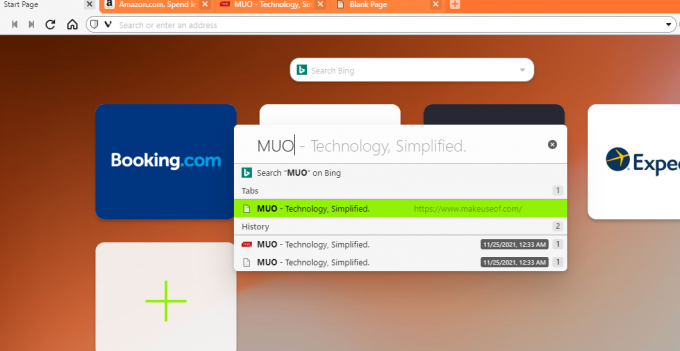
Ett snabbt sätt att se alla öppna flikar är att öppna Snabbkommandon genom att trycka på F2 på Windows eller Linux och Cmd + E på Mac. Men om du har öppnat dussintals flikar kommer du inte att kunna se dem alla.
För att söka efter dina flikar, börja skriva webbsidans titel eller webbplatsens namn. Vivaldi fortsätter att begränsa listan medan du skriver. På så sätt kan du snabbt hitta den flik du behöver utan att använda musen.
3. Cykelflikar
Ett annat sätt att snabbt växla flikar via tangentbordet är att använda funktionen Tab Cycling. Med den här funktionen kan du flytta mellan flikarna genom att trycka på CTRL + Tab.
När du trycker på CTRL + Tab, Vivaldi växlar till nästa flik, antingen i flikarnas ordning eller de senast använda flikarna.
Andra tips för att hantera flikar i Vivaldi
Här är några andra tips för att hantera fliköverbelastning.
1. Vilolägesflikar
Att öppna en miljon flikar kan ta upp mycket av systemresurserna, vilket gör din webbläsare långsammare. Så det är en bra idé att lägga bakgrundsflikar i viloläge för att minska minnesanvändningen.
För att göra det, högerklicka på aktiv flik och välj Viloläge Bakgrundsflikar. På samma sätt kan du lägga hela flikstacken i viloläge.
Relaterad: Sätt att snabba upp din Vivaldi-webbläsare
2. Använd webbpaneler
Webbpanel är en annan anmärkningsvärd funktion hos Vivaldi som låter dig visa webbsidor i din sidopanel.
Om du regelbundet håller dina sociala konton, nyhetsflöden eller chattappar öppna är det bättre att använda webbpaneler istället för flikar när du ser dem sida vid sida utan att behöva byta flik.
3. Spara och återställ flikar
Vill du ta en paus från jobbet men är rädd att förlora alla öppna flikar? Du behöver inte oroa dig. Vivaldi låter dig spara alla dina öppna flikar som sessioner. När du kommer tillbaka öppnar Vivaldi automatiskt alla dessa flikar igen.
För att spara en enskild flik som en session, högerklicka på den och välj Spara 1 vald flik som session. För att spara flera flikar tillsammans, välj alla flikarna genom att trycka på Flytta och klicka på dem. Högerklicka sedan på någon av dessa flikar och välj Spara valda flikar som session.
Dessutom kan du använda snabbkommandon eller Vivaldi-menyn för att spara alla flikar som en session. Du kan öppna dem igen genom att klicka på Vivaldi meny i det övre vänstra hörnet och välj sedan Arkiv > Öppna sparad session.
Har du glömt att spara din session? Inga problem, klicka på Papperskorgen ikon i flikfältet så ser du listan över alla flikar du nyligen öppnat.
Hantera flikar som ett proffs med Vivaldi
Även om att öppna massor av flikar hjälper dig att surfa, är det viktigt att hantera flikar och undvika fliköverbelastning. Tack vare de ovan nämnda tipsen kan du hantera flikar som ett proffs och surfa snabbare, oavsett hur många flikar du har öppnat.
Förutom flikhantering erbjuder Vivaldi ett gäng andra användbara funktioner som gör surfandet enklare och snabbare.
Kolla in dessa tips och tricks för att få ut det mesta av Vivaldi. Några av dess bästa funktioner är inte ens tillgängliga som tillägg i andra webbläsare!
Läs Nästa
- Internet
- Vivaldi webbläsare
- Webbläsare
- Flikhantering

Född och baserad i Pakistan, Syed Hammad Mahmood är författare på MakeUseOf. Sedan barndomen har han surfat på nätet, hittat verktyg och knep för att få ut det mesta av den senaste tekniken. Förutom teknik älskar han fotboll och är en stolt Culer.
Prenumerera på vårt nyhetsbrev
Gå med i vårt nyhetsbrev för tekniska tips, recensioner, gratis e-böcker och exklusiva erbjudanden!
Klicka här för att prenumerera